DIALux场馆照明设计中级教程
- 格式:pdf
- 大小:1.65 MB
- 文档页数:32
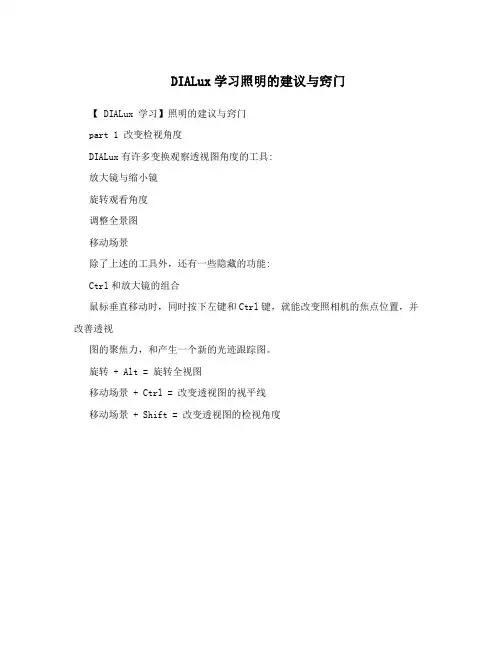
DIALux学习照明的建议与窍门【 DIALux 学习】照明的建议与窍门part 1 改变检视角度DIALux有许多变换观察透视图角度的工具:放大镜与缩小镜旋转观看角度调整全景图移动场景除了上述的工具外,还有一些隐藏的功能:Ctrl和放大镜的组合鼠标垂直移动时,同时按下左键和Ctrl键,就能改变照相机的焦点位置,并改善透视图的聚焦力,和产生一个新的光迹跟踪图。
旋转 + Alt = 旋转全视图移动场景 + Ctrl = 改变透视图的视平线移动场景 + Shift = 改变透视图的检视角度part 2 设定维护计划方法用户可以决定简易的维护计划方法,或是根据DIN EN 12464 法规所规定的室内与户外增强版。
只要在软件内的设计案管理员中按下室内或户外符号按键就可以找到这个功能。
1. 「包括所有」的简易方法代表设计案中的所有灯具都套用同一个系数。
2. 增强版提供有更多的选项,例如:使用下拉菜单设定环境情况和维护区间详细说明单一灯具或灯具排列的维护区间。
使用CAD窗口的下拉菜单或直接从任务管理器选取灯具就可完成设定。
针对维护区间灯具、灯具种类、工作时间与灯泡种类都有一个预配组系统的选项,灯泡换修区间可用年份设定。
用户可以使用特定倍数值逐一计算每个灯具的维护系数 (MPF)。
通过一个自动倍增器,输入空间表面维护系数 (RSMF)、灯具维护系数 (LMF)、灯泡维护系数 (LLMF)和灯泡寿命系数 (LSF)。
灯泡厂商与空间用户应该会提供需要的数字。
输出报告可在任务管理员中找到,或将参数导出成为纯文本 (RTF) 文件以便在其他软件中使用。
part 3 快速且简单的设定均一光色DIALux用户若在一个空间内使用不同的灯具时,常发现这些灯具有不同的光色。
但事,您只要依照下列步骤,就可以快速且便利地将所有灯具设定成统一光色。
• 用鼠标按下 "颜色" 键,您会看到 "光色" 的选项。

课程 0熟悉界面双击文件夹“evo讲义\0_界面”中的《三色影.evo》,打开文件。
插播课程:数码摄影的“白平衡”首先,大家看看这张图片,猜猜照片里上、中、下三种光源分别是多少K色温?你会不会猜3500、7000、4000?恭喜那些“猜不到”的朋友们,你们答对了!其实,面对一张独立的数码照片,我们真是无法猜测其中光源的色温是多少。
数码相机拍照时,分别用RGB三种CCD记录光的分量,再用算法叠加出最终图片。
在叠加计算时,三种分量的权重高低,就会影响最终的显示。
我们可以通过设置“白平衡”这个参数,干预最终显示的图像冷暖情况。
定义:白平衡设定是针对光线色温的设定,它会影响影像的色彩效果。
通俗说就是:如果图片中的光线正好符合你设定的这个色温值,他显示的就是“中性白”。
光线色温高于设定色温,影像的色彩效果偏蓝;光线色温低于设定色温,影像的色彩效果偏红。
继续看图:这是我同时拍摄的三张照片,只不过设置“白平衡”不同。
哈!现在你知道为什么刚才说“猜不到”的朋友是正确的了。
相机白平衡设置为“阴天”时,他会把7000K的光源表现为中性,于是咱们这个图里的灯就表现得很红。
相机白平衡设置为“白炽灯”时,他会把2700K的光源表现为中性,咱们图里的灯色温比他高,就发蓝了~最有趣的是很多小白们常用的“自动”白平衡……不同厂家给的算法不同,不信你用N、C、K、S各家的相机去试试?同一个场景,各品牌相机的“自动”白平衡拍出来肯定不一样。
忠告:自动白平衡不靠谱!问:那要咋办?答:徐工平时用“日光”白平衡,确保阳光下拍摄色彩正确,而日出日落时就会偏暖,这完全符合咱们的习惯哈!当然,熟练掌握白平衡技巧之后,你也可以故意制造出一些特殊效果。
问:好的,拍照我会做了,那看图片时,如何去判断真正的色温呢?答:记住“色温不靠谱,对比是原则”。
继续举栗:如果刚才那张图不是那么孤立,而你恰好知道其中某个光源的色温时,那就可以利用“对比”的原则来判断。
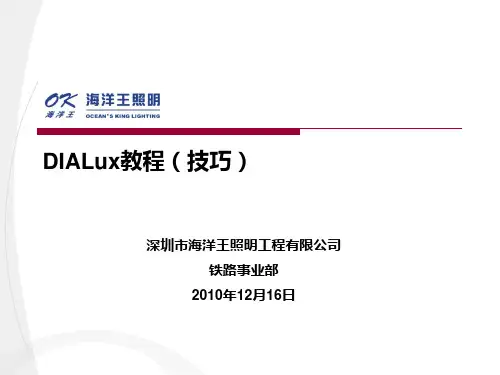
DIALux教程(技巧)深圳市海洋王照明工程有限公司铁路事业部2010年12月16日本教程试图通过案例说明DIALux的一些用法和技巧,更多的用法和技巧还是需要大家在实际工作中探索和总结。
我在这里抛砖引玉,希望我们能在工作中更好的使用DIALux,并发挥更大的作用。
由于本人水平有限,编写过程中难免疏漏,望大家不吝指正。
一、前期准备二、制作模型三、导入CAD四、室外场景五、灯光场景六、结果修正一、准备工作-收集资料收集资料:改建项目为实地考察,取得长宽高等参数,新建项目为收集图纸。
图纸不仅要有平面图,也要有剖面图,以看清灯具安装方式及安装的高度和角度。
其他资料如建筑材质等(主要是反射率),能收集到最好,收集不到也可以凭经验设定。
返回目录一、准备工作-初步设计这里借用了设计院工作流程中的初步设计,就是设定设计标准.这个过程实际就是选用哪一个标准及确定要计算、提交哪些结果。
铁路现在有三个关于雨棚照度的标准,在不同的设计中可根据情况选用:1、TB/T 494-1997 铁路照明照度标准;2、TB 10008-2006 铁路电力设计规范;3、2009.12.31关于印发《铁路客站站房照明设计细则》的通知。
附:右面给出的为《铁路客站站房照明设计细则》中有关雨棚的规定。
这个标准使用在设计院设计的正式项目中(新建和改造)。
返回目录结束语DIALux自带的家具库(对象选项卡)中有很多模型可以直接使用。
1、点开“对象”选项卡2、单击任意一个“Furniture”下的子文件夹,右边都会出现可以直接使用的家具(模型)。
如果家具库中没有,则需要我们自己制作。
如雨棚照明中的雨棚。
在讲雨棚的制作前,我们先以一个小例子,讲讲建模的基础。
比如说……做个小椅子?!。
1、先建立一个场景(室内空间、户外场景均可)椅子主体的尺寸椅子主体的位置坐标椅子在平面图中2、做一个“正方体”作为椅子的主体。
(建议尺寸、坐标精确,以利于后续工作)再加个椅子背,注意椅子背的坐标和尺寸,要比较精确,这样做出来的模型不会离谱。

DIALux照明计算软件使用浅析)2005-12-20目录1> 软件界面介绍2> 编辑篇3> 计算并查看结果4> 打印报表1> 界面介绍一个室内空间包括了以下主要对象:空间隔离面(如地板、天花板、墙壁)、工作面、家具和灯具排列。
一.设计案/组件栏组件区分为五大栏:1. 设计案2. 家具3. 材质4. 灯具选项5. 报表设计案为您提供快速设计的方便,每个单项元件都能标选,在检阅区内查看其属性,并作修改。
在灯具清单中列有所有在本设计案中计划使用的灯具,以及利用使用键从插件中挑选出来的灯具。
同时,那些(暂)不用于该设计案的“候选”灯具也会列在此单内。
若您标选其中任何一个组件(用鼠标左键),其属性就会显示在检阅区中;只要在对象上按鼠标右键,则会出现下拉菜单。
二.家具栏可利用鼠标的拖拽和置入功能,从家具库中选取家具,并放入设计案中(任何视图)。
家具库被分成三个次目录★家具文件:包括现成的和自制的家具。
这里您也能将其它厂商的家具以*.SAT?文件形式储存。
★基本几何模型:如长方体、角柱体等。
以这些基本模型为基础,可以轻易地组合出新的几何物体。
★不同物体:它们是门、窗、虚拟计算表面、户外场景用的地面组件。
这些物体具备特有的属性。
家具三.材质库栏类似于将家具置入空间,您也同样能利用鼠标的拖曳和置入功能,来改变表面的属性。
在材质库,您可找到预设的贴图(表面图),当然也能管理您自己的材质。
在您选定一种材质时,检阅区中会出现该材质的图片。
反射度依据材质的RGB色光值来计算,您也可任意修改反射值。
重要的是,要标明材质的实际尺寸。
DIALux已预设标准值为0.5 x 0.5米。
例如,当一个建筑物的立面照片被导入成为材质时,您必须输入建筑物的实际尺寸(长度和高度)。
在表面被贴上材质之后,您才能对它作修改编辑(比例缩放、旋转等...)。
材质库四.灯具选项栏DIALux 会自动识别已安装的插件,插件也无须重新安装,只要双击插件就能开启。
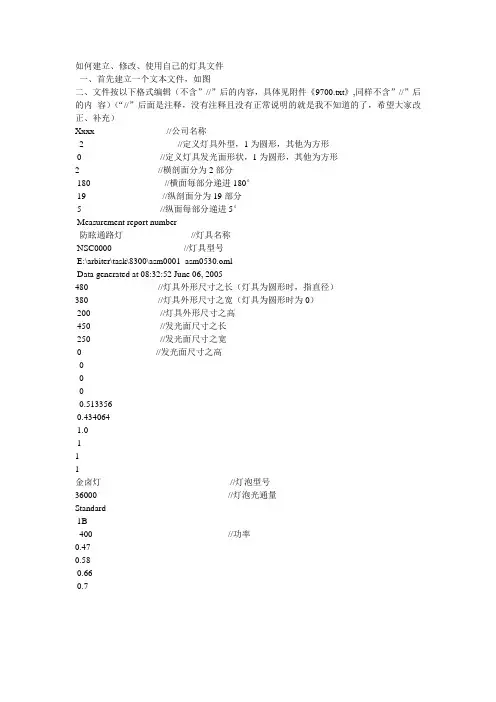
如何建立、修改、使用自己的灯具文件一、首先建立一个文本文件,如图二、文件按以下格式编辑(不含”//”后的内容,具体见附件《9700.txt》,同样不含”//”后的内容)(“//”后面是注释,没有注释且没有正常说明的就是我不知道的了,希望大家改正、补充)Xxxx //公司名称2 //定义灯具外型,1为圆形,其他为方形0 //定义灯具发光面形状,1为圆形,其他为方形2 //横剖面分为2部分180 //横面每部分递进180°19 //纵剖面分为19部分5 //纵面每部分递进5°Measurement report number防眩通路灯 //灯具名称NSC0000 //灯具型号E:\arbiter\task\8300\asm0001_asm0530.omlData generated at 08:32:52 June 06, 2005480 //灯具外形尺寸之长(灯具为圆形时,指直径)380 //灯具外形尺寸之宽(灯具为圆形时为0)200 //灯具外形尺寸之高450 //发光面尺寸之长250 //发光面尺寸之宽0 //发光面尺寸之高0.5133560.4340641.0111金卤灯 //灯泡型号36000 //灯泡光通量Standard1B400 //功率0.470.580.660.70.820.860.890.930.970.0180.00 //纵剖面第一角度11.30 //纵剖面第二角度21.80 //纵剖面第三角度30.96 //纵剖面第四角度38.65 //纵剖面第五角度45.00 //纵剖面第六角度50.19 //纵剖面第七角度54.46 //纵剖面第八角度57.99 //纵剖面第九角度60.94 //纵剖面第十角度63.43 //纵剖面第十一角度65.55 //纵剖面第十二角度67.38 //纵剖面第十三角度68.96 //纵剖面第十四角度100 //纵剖面第十五角度120 //纵剖面第十六角度140 //纵剖面第十七角度160 //纵剖面第十八角度180 //纵剖面第十九角度390.27 //横剖面为0°,总剖面为0°时的光强346.66 //横剖面为0°,总剖面为11.30°时的光强(参看纵剖面第二角度)335.11 //(此组数据为19个)以下略270.11201.58165.27139.28117.3793.4570.3750.3429.6021.1219.4390.27 //横剖面为180°,总剖面为0°时的光强(参看本文件第四、五行)346.66 //横剖面为180°,总剖面为11.30°时的光强(参看纵剖面第二角度)335.11 //(此组数据为19个)以下略270.11201.58165.27139.28117.3793.4570.3750.3429.6021.1219.4三、编辑完成后保存成9700.ldt或是保存后再修改文件名称(如图)完成后的文件是这个样子滴四、现在文件准备好了,准备使用吧。
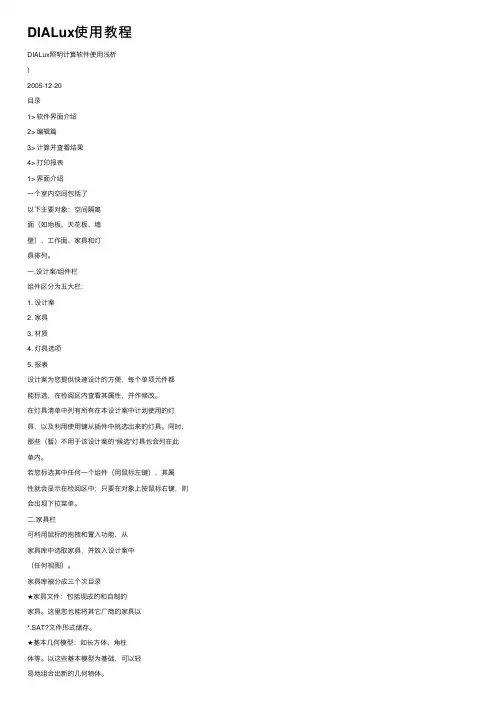
DIALux使⽤教程DIALux照明计算软件使⽤浅析)2005-12-20⽬录1> 软件界⾯介绍2> 编辑篇3> 计算并查看结果4> 打印报表1> 界⾯介绍⼀个室内空间包括了以下主要对象:空间隔离⾯(如地板、天花板、墙壁)、⼯作⾯、家具和灯具排列。
⼀.设计案/组件栏组件区分为五⼤栏:1. 设计案2. 家具3. 材质4. 灯具选项5. 报表设计案为您提供快速设计的⽅便,每个单项元件都能标选,在检阅区内查看其属性,并作修改。
在灯具清单中列有所有在本设计案中计划使⽤的灯具,以及利⽤使⽤键从插件中挑选出来的灯具。
同时,那些(暂)不⽤于该设计案的“候选”灯具也会列在此单内。
若您标选其中任何⼀个组件(⽤⿏标左键),其属性就会显⽰在检阅区中;只要在对象上按⿏标右键,则会出现下拉菜单。
⼆.家具栏可利⽤⿏标的拖拽和置⼊功能,从家具库中选取家具,并放⼊设计案中(任何视图)。
家具库被分成三个次⽬录★家具⽂件:包括现成的和⾃制的家具。
这⾥您也能将其它⼚商的家具以*.SAT?⽂件形式储存。
★基本⼏何模型:如长⽅体、⾓柱体等。
以这些基本模型为基础,可以轻易地组合出新的⼏何物体。
★不同物体:它们是门、窗、虚拟计算表⾯、户外场景⽤的地⾯组件。
这些物体具备特有的属性。
家具三.材质库栏类似于将家具置⼊空间,您也同样能利⽤⿏标的拖曳和置⼊功能,来改变表⾯的属性。
在材质库,您可找到预设的贴图(表⾯图),当然也能管理您⾃⼰的材质。
在您选定⼀种材质时,检阅区中会出现该材质的图⽚。
反射度依据材质的RGB⾊光值来计算,您也可任意修改反射值。
重要的是,要标明材质的实际尺⼨。
DIALux已预设标准值为0.5 x 0.5⽶。
例如,当⼀个建筑物的⽴⾯照⽚被导⼊成为材质时,您必须输⼊建筑物的实际尺⼨(长度和⾼度)。
在表⾯被贴上材质之后,您才能对它作修改编辑(⽐例缩放、旋转等...)。
材质库四.灯具选项栏DIALux 会⾃动识别已安装的插件,插件也⽆须重新安装,只要双击插件就能开启。


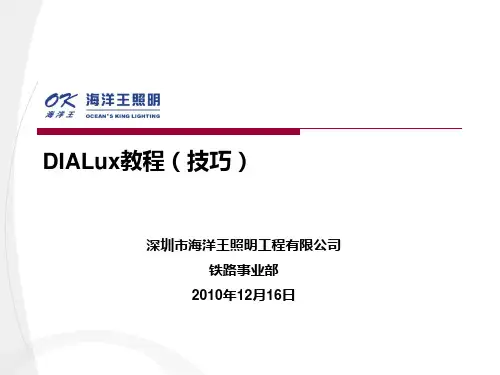
DIALux教程(技巧)深圳市海洋王照明工程有限公司铁路事业部2010年12月16日本教程试图通过案例说明DIALux的一些用法和技巧,更多的用法和技巧还是需要大家在实际工作中探索和总结。
我在这里抛砖引玉,希望我们能在工作中更好的使用DIALux,并发挥更大的作用。
由于本人水平有限,编写过程中难免疏漏,望大家不吝指正。
一、前期准备二、制作模型三、导入CAD四、室外场景五、灯光场景六、结果修正一、准备工作-收集资料收集资料:改建项目为实地考察,取得长宽高等参数,新建项目为收集图纸。
图纸不仅要有平面图,也要有剖面图,以看清灯具安装方式及安装的高度和角度。
其他资料如建筑材质等(主要是反射率),能收集到最好,收集不到也可以凭经验设定。
返回目录一、准备工作-初步设计这里借用了设计院工作流程中的初步设计,就是设定设计标准.这个过程实际就是选用哪一个标准及确定要计算、提交哪些结果。
铁路现在有三个关于雨棚照度的标准,在不同的设计中可根据情况选用:1、TB/T 494-1997 铁路照明照度标准;2、TB 10008-2006 铁路电力设计规范;3、2009.12.31关于印发《铁路客站站房照明设计细则》的通知。
附:右面给出的为《铁路客站站房照明设计细则》中有关雨棚的规定。
这个标准使用在设计院设计的正式项目中(新建和改造)。
返回目录结束语DIALux自带的家具库(对象选项卡)中有很多模型可以直接使用。
1、点开“对象”选项卡2、单击任意一个“Furniture”下的子文件夹,右边都会出现可以直接使用的家具(模型)。
如果家具库中没有,则需要我们自己制作。
如雨棚照明中的雨棚。
在讲雨棚的制作前,我们先以一个小例子,讲讲建模的基础。
比如说……做个小椅子?!。
1、先建立一个场景(室内空间、户外场景均可)2、做一个“正方体”作为椅子的主体。
(建议尺寸、坐标精确,以利于后续工作)椅子主体的位置坐标椅子主体的尺寸椅子在平面图中再加个椅子背,注意椅子背的坐标和尺寸,要比较精确,这样做出来的模型不会离谱。


如何建立、修改、使用自己的灯具文件一、首先建立一个文本文件,如图二、文件按以下格式编辑(不含”//”后的内容,具体见附件《9700.txt》,同样不含”//”后的内容)(“//”后面是注释,没有注释且没有正常说明的就是我不知道的了,希望大家改正、补充)Xxxx //公司名称2 //定义灯具外型,1为圆形,其他为方形0 //定义灯具发光面形状,1为圆形,其他为方形2 //横剖面分为2部分180 //横面每部分递进180°19 //纵剖面分为19部分5 //纵面每部分递进5°Measurement report number防眩通路灯 //灯具名称NSC0000 //灯具型号E:\arbiter\task\8300\asm0001_asm0530.omlData generated at 08:32:52 June 06, 2005480 //灯具外形尺寸之长(灯具为圆形时,指直径)380 //灯具外形尺寸之宽(灯具为圆形时为0)200 //灯具外形尺寸之高450 //发光面尺寸之长250 //发光面尺寸之宽0 //发光面尺寸之高0.5133560.4340641.0111金卤灯 //灯泡型号36000 //灯泡光通量Standard1B400 //功率0.470.580.660.70.820.860.890.930.970.0180.00 //纵剖面第一角度11.30 //纵剖面第二角度21.80 //纵剖面第三角度30.96 //纵剖面第四角度38.65 //纵剖面第五角度45.00 //纵剖面第六角度50.19 //纵剖面第七角度54.46 //纵剖面第八角度57.99 //纵剖面第九角度60.94 //纵剖面第十角度63.43 //纵剖面第十一角度65.55 //纵剖面第十二角度67.38 //纵剖面第十三角度68.96 //纵剖面第十四角度100 //纵剖面第十五角度120 //纵剖面第十六角度140 //纵剖面第十七角度160 //纵剖面第十八角度180 //纵剖面第十九角度390.27 //横剖面为0°,总剖面为0°时的光强346.66 //横剖面为0°,总剖面为11.30°时的光强(参看纵剖面第二角度)335.11 //(此组数据为19个)以下略270.11201.58165.27139.28117.3793.4570.3750.3429.6021.1219.4390.27 //横剖面为180°,总剖面为0°时的光强(参看本文件第四、五行)346.66 //横剖面为180°,总剖面为11.30°时的光强(参看纵剖面第二角度)335.11 //(此组数据为19个)以下略270.11201.58165.27139.28117.3793.4570.3750.3429.6021.1219.4三、编辑完成后保存成9700.ldt或是保存后再修改文件名称(如图)完成后的文件是这个样子滴四、现在文件准备好了,准备使用吧。
用DIALux 模拟道路照明1原理及其方法1.1软件介绍DIALux 是一个灯光照明设计软件。
此软件可免费获得,并适用于所有灯具厂家提供的灯具。
DIALux 是当今市场上最具功效的照明计算软件,它能满足目前所有照明设计及计算的要求。
为了保持它特有的市场地位,DIALux 一直在不断地更新发展。
同时,它所有的更新升级版都供每个用户免费使用。
1.2基本操作方法可根据精灵模式向导完成路灯方案模拟计算。
不适合变量并非完全不能使用,可根据实际需要选取适当范围内的设计方案。
精灵模式向导中设置的各项参数在模拟计算完成后都可在设置修改区中进行修改。
3D 视图区的当前画面显示即为3D 伪色图的最终显示画面,若位置有偏差,可进行调整。
所有的报表内容只有文字前方图标为蓝色即为可看,若为白色即为不可用,双击名称可预览,打勾才能确认打印。
1.3质量分析道路照明的质量评价可通过其路面平均亮度、路面亮度均匀度和眩光限制来进行评价。
照度均匀度有两种衡量方式,第一种是目标面的最高照度比上目标面的最低照度;第二种是照度均值减去最大照度和最小照度的差值,再比上照度均值。
数学表达如下:max min 1y E E =E E E 2y 2∆-= 亮度值计算:测量区域为观测点前方60-160m 的一段道路路面。
横向边界线位于道路右侧的灯下。
观测点高度:距离路面1.5m 。
观测点纵向位置:距第一排测试点60m 。
观测点横向位置:距离道路右侧边缘1/4路宽处。
测量路面亮度时,所需要的观测点的数量和位置、测量区域以及测量点数量与路面宽度及灯具布置方式有关。
1.4中国城市建设行业道路照明标准该标准适用于新建、扩建和改建的城市道路及道路相连的相关场所的照明设计。
行业里普遍应用《城市道路照明设计标准》(CJJ45),其动车交通道路照明应以路面平均亮度、路面亮度总均匀度和纵向均匀度、眩光限制、环境比和诱导性为评价标准;交汇区照明区应以路面平均照度、路面亮度均匀度和眩光限制为评价标准;人行道路照明应以路面平均照度、路面最小照度、垂直照度和眩光限制为评价指标。
DIALux设计中文教程使用DIALux简单,直观地创造您自己的虚拟世界.记录您惊人、逼真可视化的结果.利用白昼光及人造光场景惊艳您的客户,让他们随着摄像机的拍摄观看整个设计结果.既使您依赖其它建筑软件的CAD数据,DIALux也能让您方便地再次导出您的文件;或使用任何互联网上的立体模块,就是这么简单!本文是DIALux的中文使用手册,所有内容均可以免费阅读。
PS:作为DIAL GmbH 公司的DIALux照明软件的合作伙伴,光科公司将为中国客户提供标准化的专业培训。
置入和编辑灯具及其排列方式在总览表区内按下灯具选择,便会开启灯具库。
灯具库中在DIALux目录下,您会看到已安装的插件目录,用鼠标双击任一厂家名,便会打开该厂家的插件。
在尚未安装的目录下,是那些插件未安装的DIALux伙伴厂家名单表。
用鼠标双击任何一个厂商名,您就会进入该厂家的网站。
在此您能下载插件,并取得该厂家的联系地址和电邮地址。
在灯具库最下方的是您最近使用过的灯具。
这里能最多存放二十个不同厂商的灯具产品。
图133打开灯具库线上目录在DIALux中您能利用所谓的线上目录来置入灯具。
其操作方法与使用已安装的插件相类似。
用鼠标双击灯具库内的线上目录图标,待线上目录开启后,从厂家的网站中选取一个灯具,拖曳置入您的设计案中。
由此您可以随时将厂商的最新产品使用在您的设计案里。
图134开启线上目录提示:要利用网上目录直接置入灯具的功能,只有在厂商提供此项服务时才能使用。
单一灯具单个灯具能从灯具库或任务管理器中,利用拖曳置入的方式放入空间。
在此只要将灯具从灯具库中拉进空间,松开鼠标(X和Y坐标),灯具就会按相应的排列方式被置入空间内。
但您只能在一个空间内部用拖曳置入来排放灯具。
一些灯具厂家计划将来提供能直接从中用拖曳置入来排放灯具的插件。
图135置入单一灯具若您在总览表区按下安装单一灯具,在检阅区中就会出现一个对应的属性页面。
在CAD窗口内,会在灯具排列周围出现一条伸缩线;属性页内显示起始值,属性页下方有粘贴和取消键钮。